- May -akda Jason Gerald [email protected].
- Public 2023-12-16 11:43.
- Huling binago 2025-01-23 12:50.
Kapag nakakonekta ang iyong Xbox 360 sa internet, kumokonekta ito sa serbisyo ng Microsoft Xbox Live. Maaari kang sumali sa Xbox Live nang libre upang mag-download ng mga laro at video, o magbayad ng isang bayarin sa subscription upang maglaro sa iba at sumali sa mga channel ng voice chat. Ang pagkonekta sa Xbox sa Xbox Live ay tumatagal lamang ng ilang minuto, at pagkatapos nito, maaari kang maglaro online.
Hakbang
Paraan 1 ng 2: Pagkonekta sa Xbox 360 sa Internet
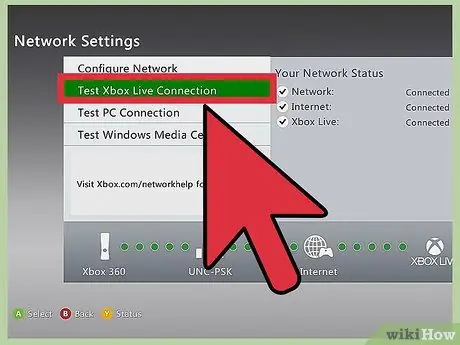
Hakbang 1. Ikonekta ang Xbox sa pamamagitan ng Ethernet
Karamihan sa mga Xbox ay may isang Ethernet port sa likod. Maaari mong gamitin ang port na ito upang ikonekta ang iyong Xbox 360 sa iyong network router o modem.
Kapag nakakonekta mo na ang mga cable, subukan ang mga koneksyon. Buksan ang menu ng Gabay mula sa Dashboard sa pamamagitan ng pagpindot sa pindutan ng Center sa iyong Xbox controller. Piliin ang "Mga Setting", pagkatapos ay "Mga Setting ng Network". Piliin ang "Wired Network", pagkatapos ay "Subukan ang Xbox Live Connection"
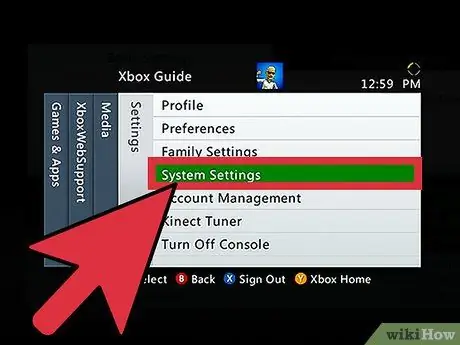
Hakbang 2. Ikonekta ang Xbox nang walang wireless
Kung mayroon kang isang wireless network sa bahay, maaari mong ikonekta ang iyong Xbox sa iyong wireless network sa halip na gumamit ng isang cable. Ang Xbox 360 E at Xbox 360 S ay mayroon nang isang adapter ng WiFi, habang ang orihinal na Xbox 360 ay dapat gumamit ng isang nakatuon na WiFi adapter.
- Buksan ang menu ng Gabay mula sa Dashboard sa pamamagitan ng pagpindot sa pindutan ng Gabay ng Xbox (gitna ng controller).
- Piliin ang Mga Setting, pagkatapos ang System.
- Piliin ang Mga Setting ng Network.
- Piliin ang iyong wireless network mula sa listahan. Ipasok ang password kung na-prompt.
- Kung ang iyong network ay hindi nakalista, piliin ang Mga Advanced na Pagpipilian, pagkatapos ay piliin ang Tukuyin ang Hindi Nakalista na Network. Ipasok ang iyong pangalan at impormasyon sa seguridad ng network.
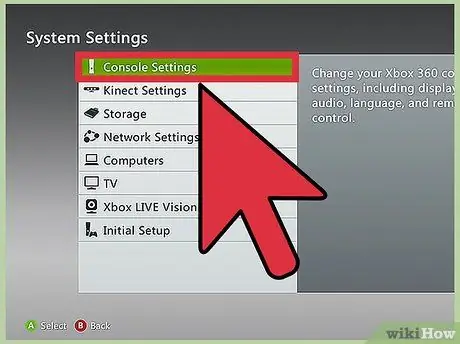
Hakbang 3. I-update ang iyong console
Pagkatapos i-set up ang iyong network, susubukan ng Xbox 360 na kumonekta sa Xbox Live. Kung matagumpay ang koneksyon, mag-download ng anumang magagamit na mga update upang mapabuti ang kalidad ng koneksyon at katatagan ng console.
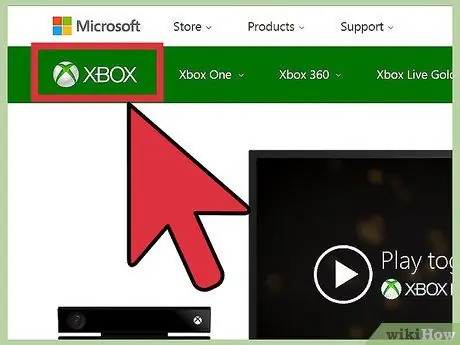
Hakbang 4. I-troubleshoot ang mga isyu sa koneksyon
Kung hindi ka makakonekta sa Xbox Live, maaaring may problema sa iyong mga setting ng wireless o wired Ethernet network. Suriin ang lahat ng mga koneksyon at tiyaking naipasok nang tama ang iyong password.
- Paminsan-minsan, ang serbisyo ng Xbox Live ay maaaring mag-offline. Suriin ang site ng Xbox Live para sa pinakabagong kakayahang magamit ng network ng Xbox Live kung nagkakaproblema ka sa pagkonekta.
- Kung ang iyong router ay nasa ibang silid, maaaring mahina ang signal. Ang isang mahinang signal ay maaaring maging sanhi ng mga problema sa koneksyon, kaya subukang ilipat ang router malapit sa Xbox, o ilipat ang Xbox malapit sa router kung maaari.
Paraan 2 ng 2: Pag-sign up sa Xbox Live
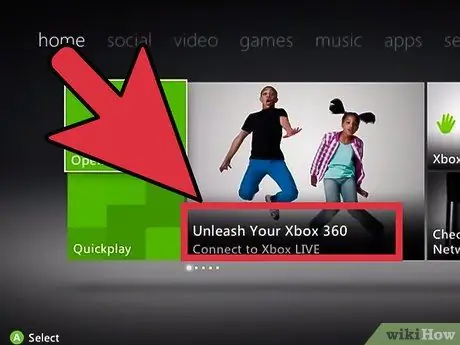
Hakbang 1. Buksan ang Dashboard
Pindutin ang pindutan ng Gabay upang buksan ang Xbox 360 Dashboard. Kung hindi ka pa nag-sign up para sa Xbox Live, makakakita ka ng isang na-click na "Sumali sa Xbox Live" na pindutan upang simulan ang proseso ng pag-sign up.
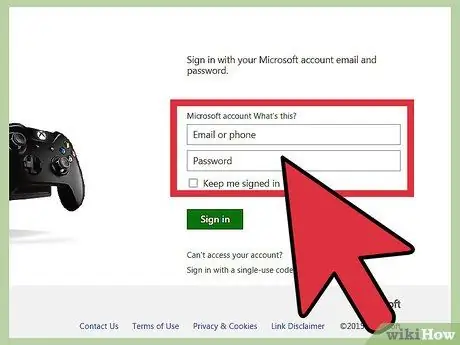
Hakbang 2. Ipasok ang iyong impormasyon sa account sa Microsoft
Ang iyong Xbox Live account ay naiugnay sa isang Microsoft account. Kung gumagamit ka ng Outlook.com (dating Hotmail), o Windows Live Messenger, mayroon ka nang isang Microsoft account. Kung kailangan mong lumikha ng isang Microsoft account, magagawa mo ito mula sa proseso ng pagpaparehistro.
Ang isang Microsoft account ay maaaring malikha nang libre, at maaari mong gamitin ang iyong email address upang lumikha ng isa. Kung wala ka pang isang email address, makakakuha ka ng bago sa proseso ng pagpaparehistro
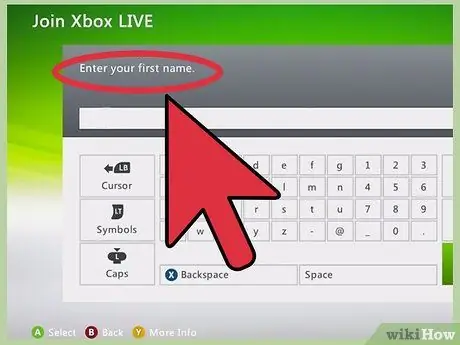
Hakbang 3. Ipasok ang impormasyon sa account
Kakailanganin mong ipasok ang iyong pangalan, edad at impormasyon sa seguridad habang nasa proseso ng paglikha ng account. Tinutukoy ng iyong petsa ng kapanganakan kung maaaring ma-access ng iyong account ang nilalamang pang-nasa hustong gulang. Hindi mo mababago ang iyong petsa ng kapanganakan sa paglaon.
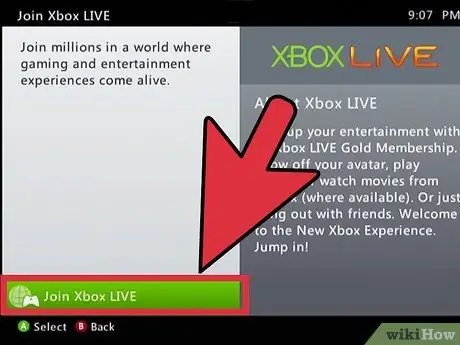
Hakbang 4. Magpasya kung nais mong bumili ng isang membership sa Xbox Gold
Pinapayagan ka ng pagiging kasapi na ito na maglaro online sa ibang mga tao, magbawas ng mga in-store na laro, at higit pa. Sisingilin ka ng isang bayarin sa subscription kung ipinasok mo ang impormasyon ng iyong credit card.
Maaari kang bumili ng isang Xbox Gold subscription card mula sa maraming mga electronics at game store kung hindi ka komportable na itago ang iyong impormasyon sa credit card sa mga server ng Microsoft. Ipasok ang code sa card upang maisaaktibo ang isang Xbox Gold subscription
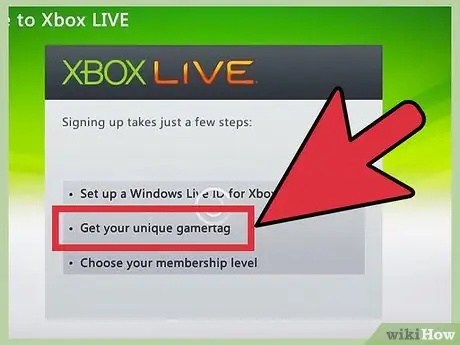
Hakbang 5. Baguhin ang iyong gamertag
Kapag lumikha ka ng isang account, awtomatiko kang nakakakuha ng isang gamertag, na kung saan ay ang iyong online na pangalan sa Xbox Live network. Maaari mong baguhin ang pangalang ito isang beses sa unang 30 araw ng paglikha ng account nang libre; pagkatapos, sisingilin ka ng isang bayarin na kapalit.
- Mag-swipe sa kanan ng Dashboard upang hanapin ang screen ng Mga Setting.
- Piliin ang Mga Profile.
- Piliin ang I-edit ang Profile, pagkatapos ang Gamertag.
- Piliin ang Enter New Gamertag, at ipasok ang iyong bagong pangalan, hanggang sa 15 mga character.
- Susuriin ng Xbox Live ang pagkakaroon ng iyong pangalan. Kung ang iyong pangalan ay magagamit, kumpirmahin kung nais mong gamitin ito. Maa-update ang iyong pangalan sa profile.






